Snel de zoekgeschiedenis in alle browsers in Windows weergeven
Wanneer u praat over zoekgeschiedenis, zijn de meeste mensen op zoek naar een manier om hun zoekgeschiedenis te wissen of hun zoekgeschiedenis te verwijderen, toch? Wat de reden ook is dat ze hun zoekgeschiedenis verbergen, een slimme persoon die dit bericht leest, kan de recente zoekgeschiedenis voor alle browsers van elke computer bekijken met een eenvoudig en gratis programma.
Kortom, wanneer u zoekopdrachten uitvoert in Google, Yahoo, MSN of specifieke sites zoals Facebook of Twitter, slaat de browser die zoekgeschiedenis op in de lokale computer in tijdelijke bestanden. Als u de zoekgeschiedenis niet handmatig verwijdert, kan iemand gemakkelijk langs komen en al uw eerdere zoekopdrachten bekijken.
Nu in IE, Chrome en Firefox kunt u de zijbalk of het tabblad Geschiedenis openen en de meest recent bezochte sites bekijken, maar het zou een vervelend proces zijn om elke browser afzonderlijk te openen om de zoekgeschiedenis te bekijken. Bovendien zou u de zoekacties op sociale sites nog steeds niet kunnen zien.
Als je snel alle recente zoekopdrachten op een computer wilt bekijken, ongeacht welke zoekmachine of welke browser is gebruikt, bekijk dan een cool programma genaamd MyLastSearch .
MyLastSearch is een klein 47KB-programma dat niet eens vereist dat je het installeert om te gebruiken. Het is gewoon een .EXE-bestand dat kan worden uitgevoerd vanaf een draagbare USB-schijf als je wilt! Dat betekent dat u het rond kunt nemen en het snel kunt aansluiten op elke computer en de recent uitgevoerde zoekopdrachten kunt zien! Dit is een slecht programma als het in de verkeerde handen komt!

Ik heb het programma op mijn computer uitgevoerd en heb meteen een aantal zoekresultaten terug gekregen! Het verdeelt het in een tabel met zoektekst, zoekmachine, zoektype, zoektijd en op welke webbrowser de zoekopdracht is uitgevoerd.
Het lijkt te werken op Google, Yahoo, MSN, Ask en Alexa. Je zult andere zoekmachines moeten proberen om te zien of het daar werkt, maar de meeste mensen zullen er eerst een proberen. In mijn tests werkte alles zoals gezegd, maar ik kon de zoekresultaten niet zien voor zoekopdrachten die ik heb uitgevoerd op sociale sites zoals Facebook en Twitter. Het had kunnen zijn omdat ik niet in een van beide services was ingelogd, maar ik zou denken dat het zonder die vereiste zou moeten werken.
Als u de cachegeheugen- en geschiedenisbestanden uit uw browser verwijdert, kan MyLastSearch natuurlijk niets vinden. Dus als u veilig wilt zijn en uw zoekgeschiedenis niet leesbaar wilt hebben voor dit programma, kunt u het artikel lezen waarnaar ik hierboven heb gelinkt over het verwijderen van de zoekgeschiedenis. Kortom, u kunt de lokale browsegeschiedenis wissen en u komt wel goed. In Firefox moet je naar Extra gaan (drie horizontale balken), dan Opties, dan klik je op Privacy en tenslotte klik je op de link voor recente geschiedenis verwijderen .
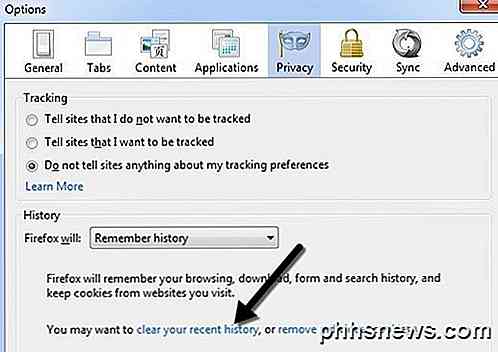
U kunt ook op de vervolgkeuzelijst naast Firefox klikken en Geschiedenis nooit onthouden kiezen, zodat u zich nooit zorgen hoeft te maken over het handmatig wissen van uw geschiedenis. Klik in Internet Explorer op het pictogram Instellingen en kies Internetopties . Klik op het tabblad Algemeen op de knop Verwijderen onder Browsegeschiedenis. U kunt ook de browsegeschiedenis verwijderen bij afsluiten aanvinken, zodat de browsegeschiedenis nooit in IE wordt opgeslagen.
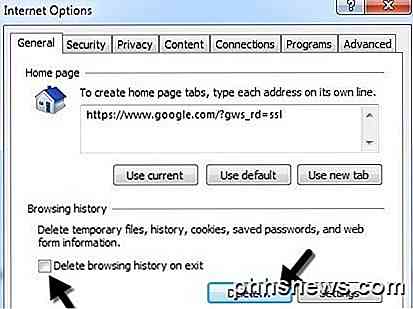
Ten slotte klikt u in Chrome op het instellingenpictogram (drie balken opnieuw) en vervolgens op Geschiedenis . Klik ten slotte op Browsegegevens wissen en kies vervolgens hoeveel van uw geschiedenis u wilt verwijderen. Chrome is de enige browser die geen optie heeft om de geschiedenis niet vast te leggen of om uw browsegeschiedenis bij het afsluiten te wissen. In plaats daarvan moet u op extensies van derden vertrouwen door op Click & Clean te klikken.
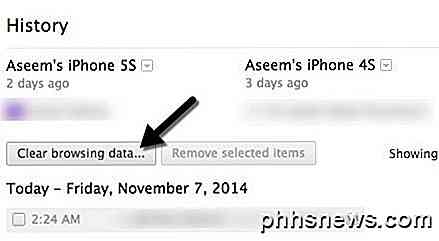
MyLastSearch is een snelle en eenvoudige manier om de zoekgeschiedenis op een Windows-computer te bekijken en deze doet het over het algemeen goed. Het is belangrijk om te weten dat voordat u het programma start, u zich bij de computer moet afmelden en indien mogelijk opnieuw moet aanmelden. Sommige browsers schrijven niet alle gegevens naar de lokale cache tot enkele minuten nadat ze zijn gesloten of tot de gebruiker zich afmeldt bij Windows, dus mogelijk ziet u niet alle zoekopdrachten tenzij u zich voor het eerst afmeldt. Als je vragen hebt, plaats dan een reactie. Genieten!

Internet Explorer openen op volledig scherm of in de kioskmodus
Wist u dat Internet Explorer meerdere modi heeft die u kunt inschakelen, zoals Kioskmodus en Volledig scherm? De namen van deze modi zijn een beetje verwarrend omdat je IE in een volledig venster kunt minimaliseren in de modus Volledig scherm, maar dit kan niet in de kioskmodus. Ik zal hieronder in meer detail uitleggen

De internetverbinding van uw smartphone delen: uitleg over hotspots en tethering
Vrijwel alle smartphones kunnen een ketting leggen en hun gegevensverbinding delen met uw andere apparaten. U kunt dit doen via Wi-Fi, een USB-kabel of Bluetooth - als uw provider u dat toestaat. Mogelijk moet u extra betalen. U moet in staat zijn om met uw telefoon te binden als het een smartphone met een mobiele gegevensverbinding is.



